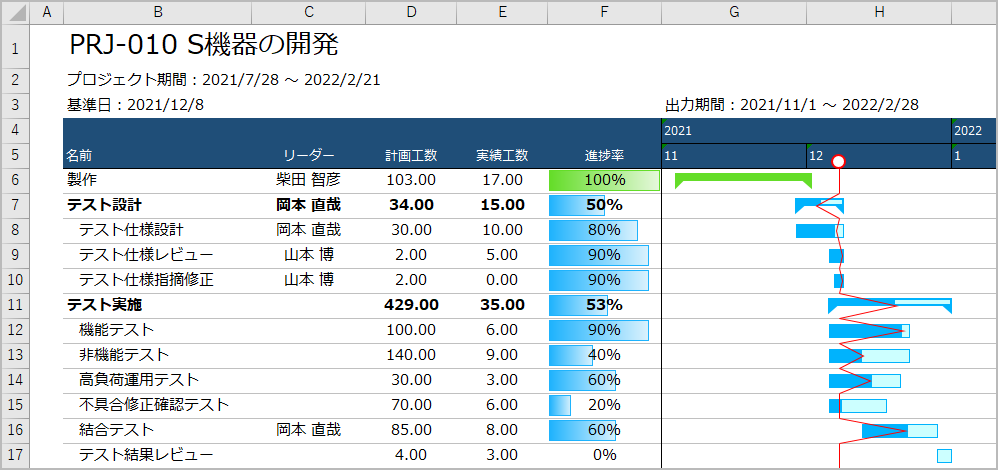ガントチャートを出力する
概要
Excel連携アドインを利用して、ガントテーブルとガントチャートを合わせてExcelに出力することができます。
- 出力した後に Excel上で必要な情報を追加し、関係者と共有することができます。
- 出力するアイテムやガントチャートの期間は指定できますので、必要な情報に絞って出力できます。
実行はExcelのリボン上のボタンをクリックし、ウィザードに従い出力条件を指定します。
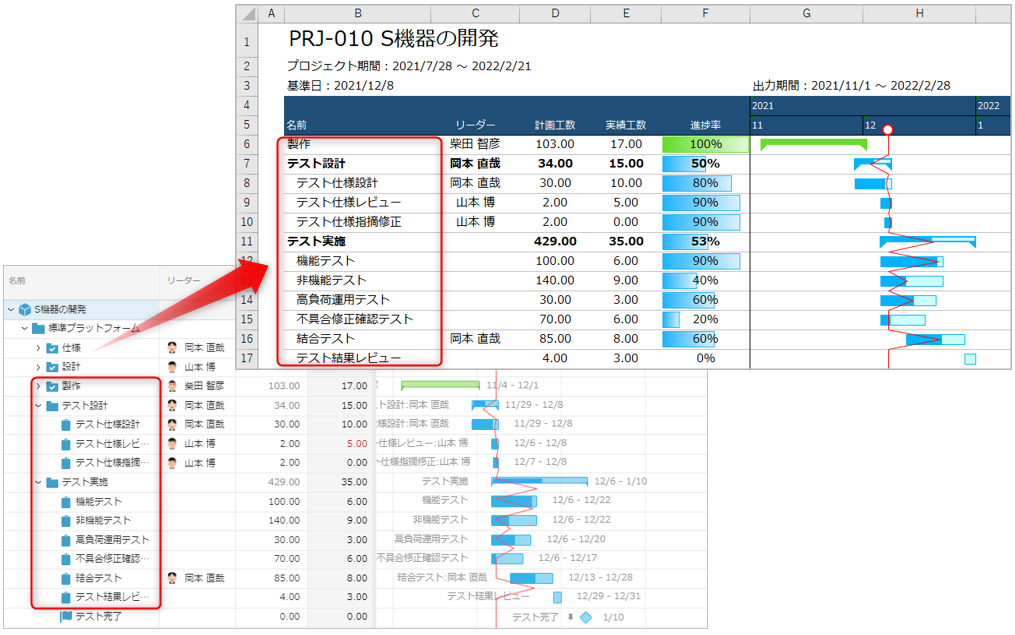
Standard Editionでは、本機能を利用できません。
Excelにガントテーブル・ガントチャートを出力する
Excelにガントチャートを出力する手順は以下のとおりです。
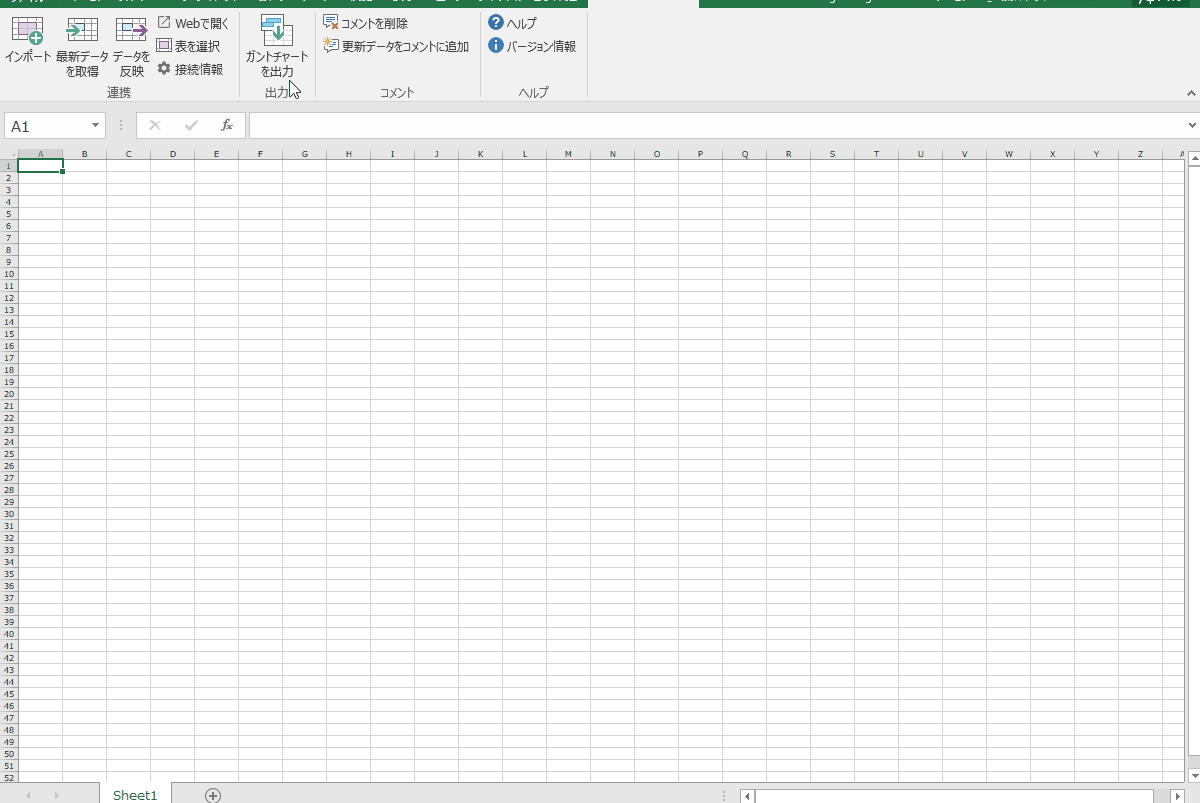
-
「TimeTracker NX」タブの「ガントチャート出力」ボタンをクリックします。
はじめてExcel連携アドインを利用する場合「新しく表を作成する」の手順で「接続情報の設定」を実施してください。
-
表示される「インポート-プロジェクトの選択」ダイアログで、データをインポートするプロジェクトを選択し、「次へ」をクリックします。
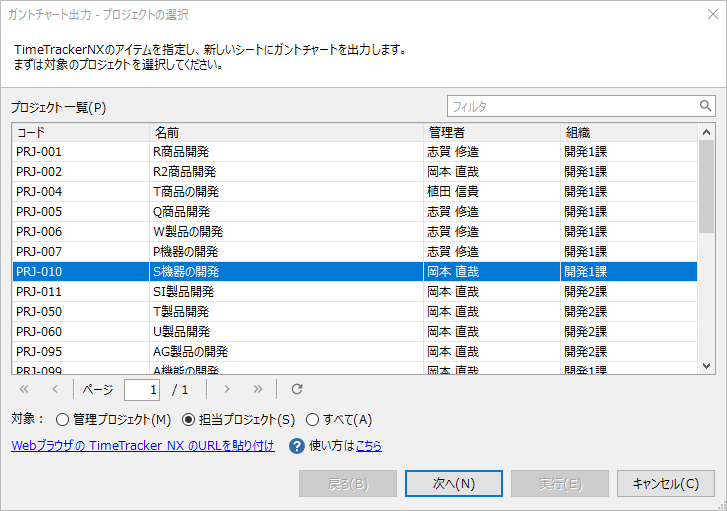 プロジェクトの選択からアイテムの選択までの操作は、「TimeTracker NXからデータをインポート」と同じです。
プロジェクトの選択からアイテムの選択までの操作は、「TimeTracker NXからデータをインポート」と同じです。詳細な操作は、「新しく表を作成する」をご参照ください。
-
「アイテム一覧」にて、インポート対象とするワークアイテムにチェックを入れて、「次へ」をクリックします。
親のアイテムをチェックすると、その配下の子アイテムすべてがチェックされます。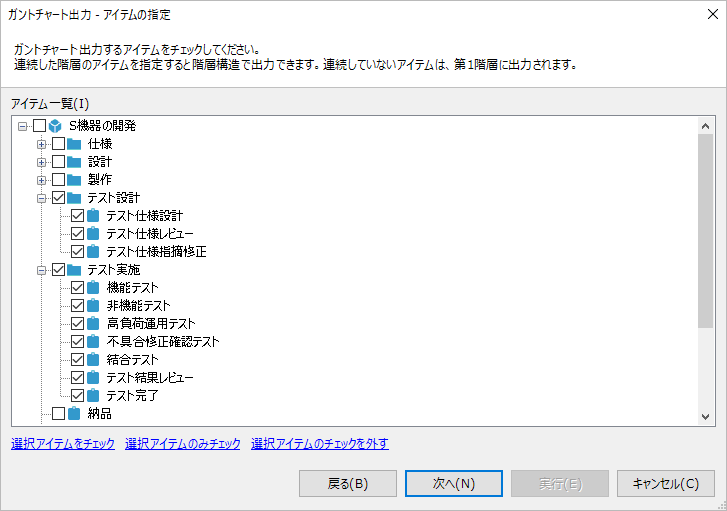
-
「出力期間とスケールの設定」ダイアログにて、ガントチャートの出力期間と 期間の表示スケールを指定し、
「次へ」をクリックします。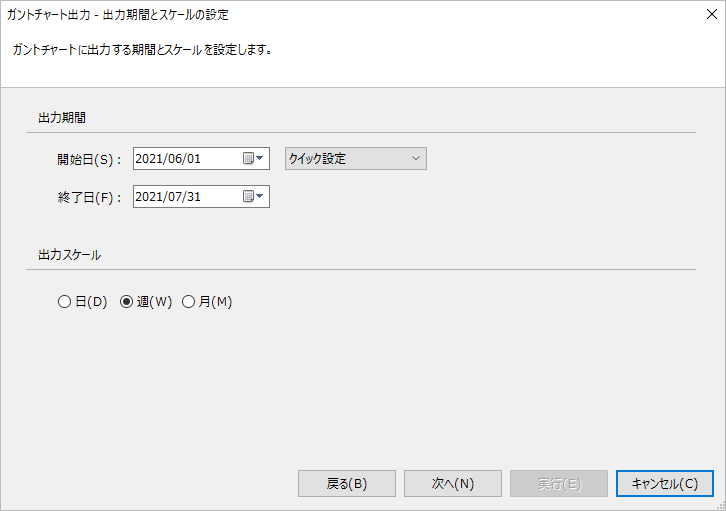
-
「出力形式の設定」ダイアログにて、出力するフィールドを含むテーブルを指定して、「実行」をクリックします。
イナズマ線も出力する場合は、「ガントチャート上にイナズマ線を出力する」をチェックします。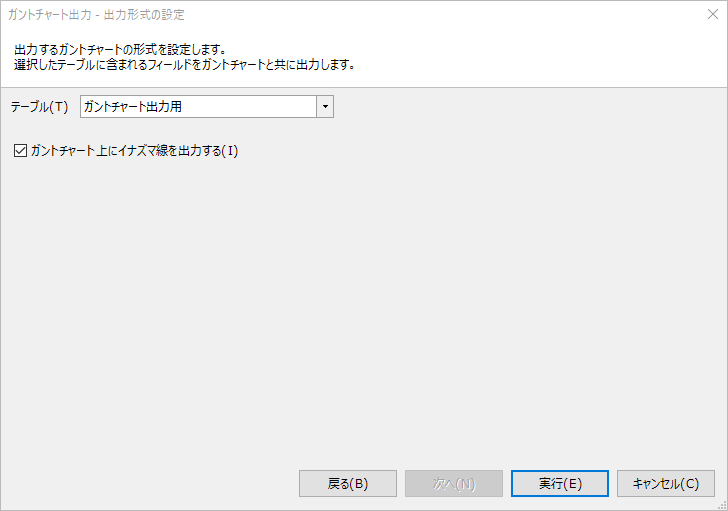 選択可能なテーブル
選択可能なテーブル選択したプロジェクトで定義されたテーブルが対象です。
テーブルが存在しない場合は、「新しいテーブルを作成する」の方法でテーブルを定義してください。 -
開いているExcelに「GanttChart」シートを追加し、以下の情報を出力します。
・ 計画線
・ 進捗率線
・ 進捗状況
・ 当日線
・ イナズマ線(出力を指定した場合のみ)